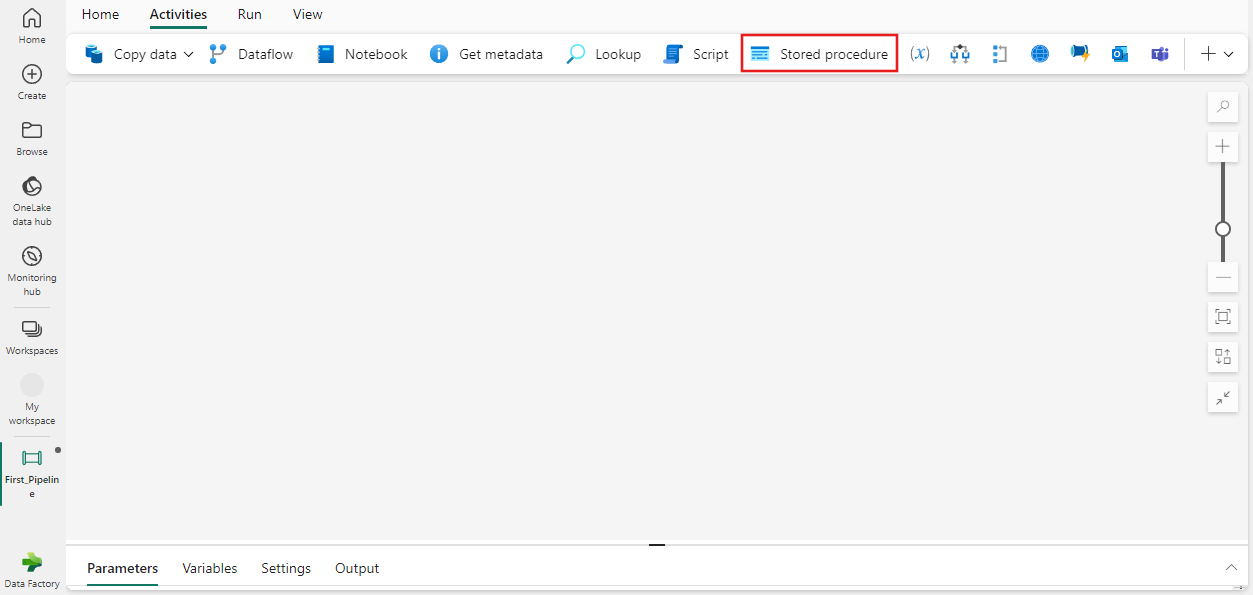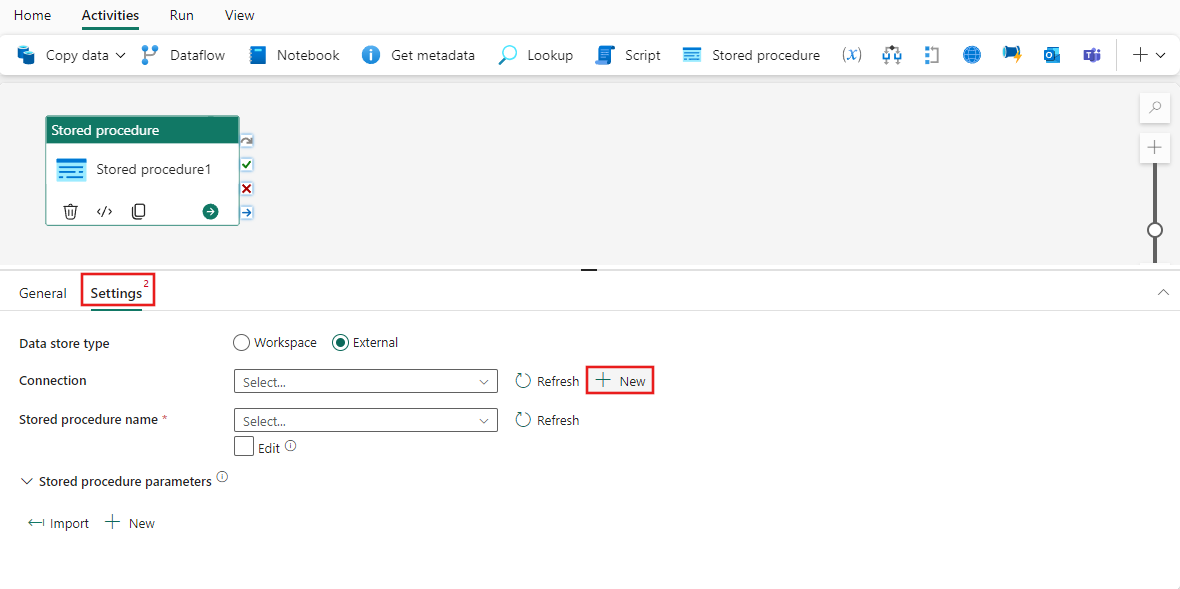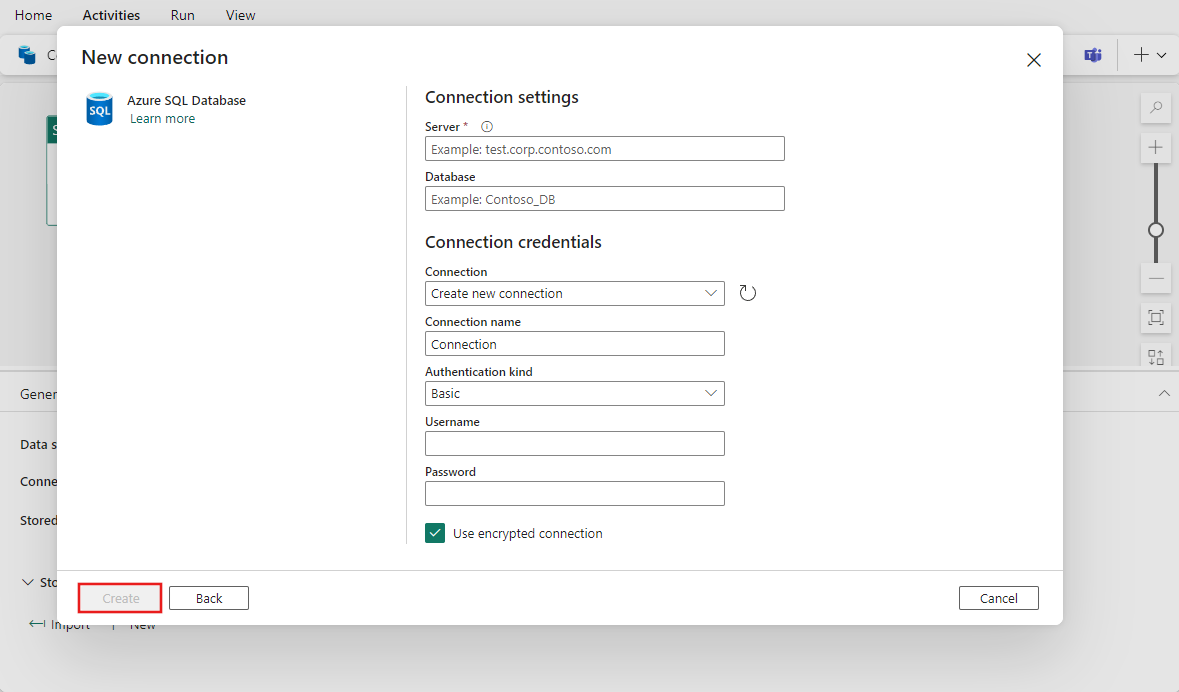Использование действия хранимой процедуры
В этой статье вы узнаете, как добавить новое действие хранимой процедуры в конвейер, добавить новое подключение и настроить действие для выполнения.
Необходимые компоненты
Чтобы приступить к работе, необходимо выполнить следующие предварительные требования:
- Учетная запись клиента с активной подпиской. Создайте учетную запись бесплатно .
- Создается рабочая область.
Шаг 1. Добавление нового действия хранимой процедуры на холст конвейера
Откройте существующий конвейер данных или создайте новый конвейер данных.
Выберите действие хранимой процедуры.
Шаг 2. Добавление нового подключения для SQL
Перейдите на вкладку Параметры. Нажмите кнопку "Создать", чтобы создать новое подключение.
В новом всплывающем окне выберите целевой тип источника SQL, а затем нажмите кнопку "Продолжить". Действие хранимой процедуры в Fabric в настоящее время поддерживает управляемые экземпляры SQL Azure и SQL Azure.
Укажите сведения о подключении для нового подключения и нажмите кнопку "Создать".
Шаг 3. Выбор хранимой процедуры и настройка параметров
Выберите хранимую процедуру и при необходимости импортируйте его параметры или вручную добавьте параметры. Нажмите кнопку "Импорт", чтобы импортировать параметры из хранимой процедуры, так как она хранится в источнике данных, или добавьте их вручную, нажав кнопку +Создать для каждого параметра, а затем укажите имя и тип данных, а также параметр nullability. Укажите значение для каждого параметра, введя текст напрямую или используя пользовательское выражение для заполнения значения.
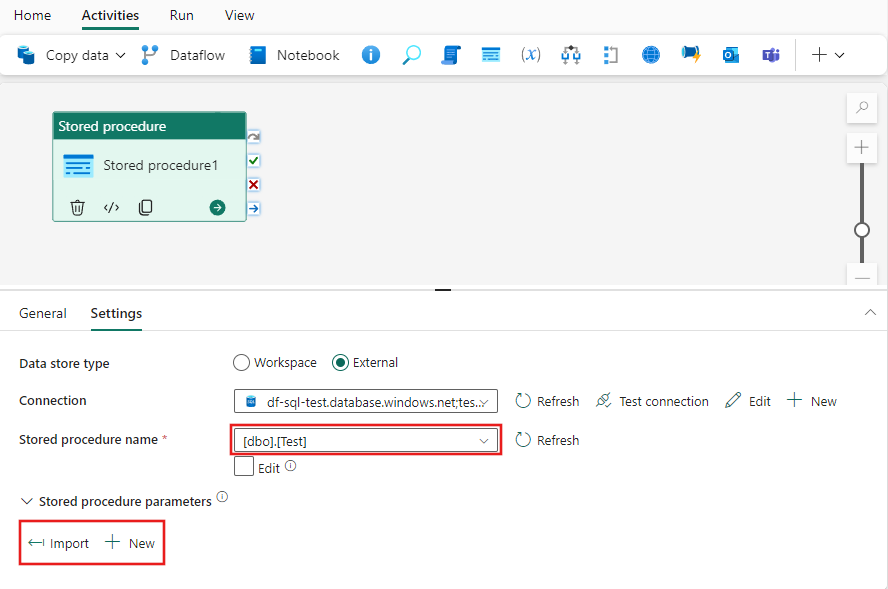
Шаг 4. Сохранение и запуск или планирование конвейера
Перейдите на вкладку "Главная " в верхней части редактора конвейера и нажмите кнопку "Сохранить", чтобы сохранить конвейер. Выберите "Запустить ", чтобы запустить его напрямую, или запланировать его. Вы также можете просмотреть журнал выполнения здесь или настроить другие параметры.

Связанный контент
Обратная связь
Ожидается в ближайшее время: в течение 2024 года мы постепенно откажемся от GitHub Issues как механизма обратной связи для контента и заменим его новой системой обратной связи. Дополнительные сведения см. в разделе https://aka.ms/ContentUserFeedback.
Отправить и просмотреть отзыв по